
U-NEXT(ユーネクスト)のお試しを解約。
無料のお試し期間内で解約する方法をお伝えします。
U-NEXT(ユーネクスト)アプリからの解約はできないので、ウェブサイトから解約する必要があります。
お試し期間(無料体験)での解約は即時解約となり、残りの無料期間もポイントも無効となりますのでご注意。
U-NEXT(ユーネクスト)では、日割りによる清算はなく、月の途中で解約した場合でも、当月の月額利用料金を満額で支払う必要が出てくるので、お試し体験のみで解約するときは注意が必要となります。
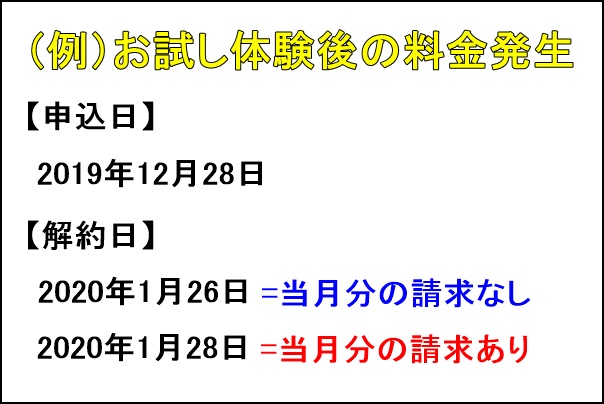
*正確には、申込時間を過ぎると請求なのかもしれませんが、ギリギリで解約をしなかったので日付だけの表記にしています。詳しくはこちら
では早速、U-NEXT(ユーネクスト)のお試しを解約するまでの流れをご紹介していきます。
U-NEXT(ユーネクスト)お試しを解約する方法
・ログインID
・パスワード
1.U-NEXT(ユーネクスト)公式サイトへ
U-NEXT(ユーネクスト)の公式サイトを開き、ログインする。
2.「設定・サポート」を選択
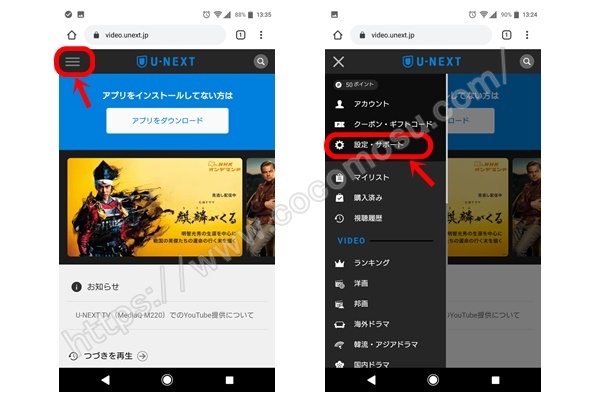
U-NEXT(ユーネクスト)の公式サイトにログイン後、左上の「メニュー(3本線)」をタッチし、「設定・サポート」を選びます。
3.解約したいサービスを選ぶ

お客様サポートのメニュー下にある「契約内容の確認・変更」をタッチし、解約したいサービスの「解約はこちら」を選びます。
必要な方は、契約開始日を確認。
4.解約前に再度確認
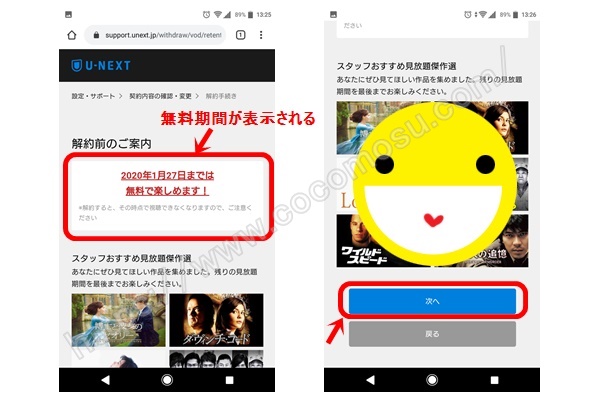
「解約前のご案内」が表示されるので、内容を確認します。
問題がなければ、ページ下にある「次へ」をタッチ。
5.アンケートと解約時の注意事項
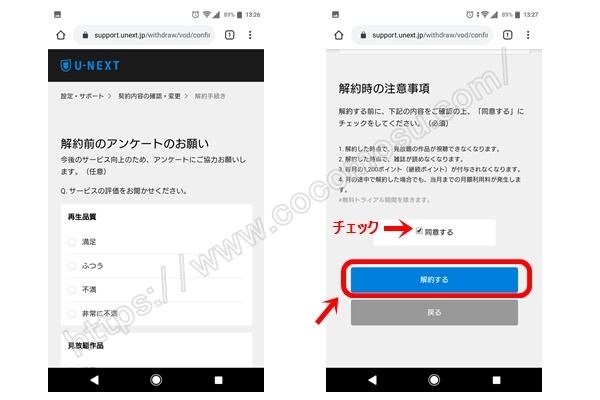
解約前のアンケート(任意)に回答し、「解約時の注意事項」を必ず読み、問題がなければ「同意欄」にチェックを入れ、「解約する」をタッチ。
6.U-NEXTのお試し解約完了

解約完了のメッセージと解約したプラン名と日時が正しく表示されていれば、U-NEXTの解約が完了。
7.お試しが解約されている確認
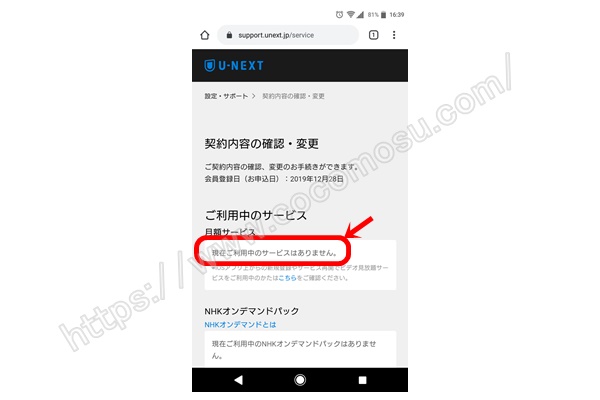
解約したサービス名のところに「現在ご利用中のサービスはありません。」に変更されていることでU-NEXTの解約が正しく完了されていることが確認できます。
なお、解約完了後にU-NEXTから「解約手続き完了」のメールが届きますので、心配な方は確認するようにしましょう。(申し込んだ時に登録したアドレス)
以上、無事にU-NEXTのお試し解約が完了となります。
なお、U-NEXT(ユーネクスト)を再開したい場合は、アカウントを削除していなければ、ログインID、パスワードを入力すればすぐに再開できます。
以上、U-NEXT(ユーネクスト)のお試しを解約する方法でした。
お疲れさまでした。



